其实,Media Go也可以管理普通MP3播放器或者手机。Media Go会自动检测连接到电脑的移动存储设备,在设备中建立Media Go的一个文件夹,并自动检测便携设备中的文件,利用 Gracenote® MusicID® 功能检索专辑和艺术家的信息以及图片。也就是说,只要你下载的音乐稍微靠点谱,Media Go可以自动检测下载这些音乐的专辑封面、作曲家等信息。当然,Podcast也是可以检测出来的。这一功能还算是比较神奇的。
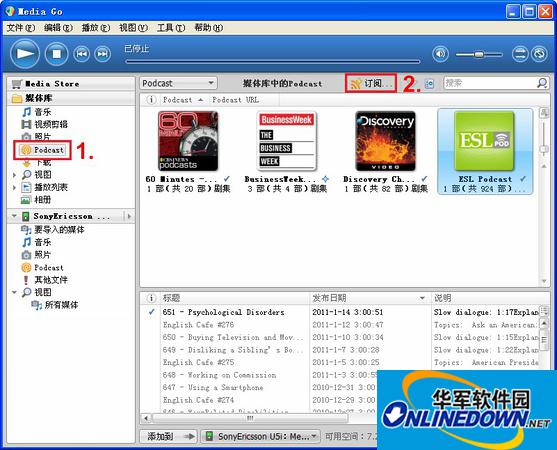
Media Go的界面
布局和iTunes是有些类似的,只不过在左侧菜单的下半部分,显示的是你的连接设备。我们点击左侧的“Podcast”,右边会出现你所订阅的Podcast,当然一开始使用时,右侧是空白的。我们点击右上方的“订阅...”按钮,会弹出Podcast目录页面,片刻空白之后,目录就展现在我们眼前了。
页面的左侧是分类标签,右侧是一些推荐的Podcast。我们可以分类查找自己感兴趣的Podcast,点击图标就可以进入该Podcast的页面,点击“订阅”按钮,即可订阅该Podcast,你就可以在Media Go中看到它了。如果想添加目录中没有的Podcast,我们可以点击目录窗口左上方的“订阅URL...”,手动填写RSS地址进行订阅。Media Go没有搜索和在线试听功能,有些小遗憾。
订阅之后,回到Media Go界面,点击你订阅的Podcast图标,下面会出现该Podcast的所有节目。你可以通过按住Ctrl键用鼠标选择多个节目,右键点击,选择“下载”,即可将其下载到电脑中。在已下载的节目上点击右键,选择“添加到”,在右侧出现的子菜单中选择你的设备名称,即可将Podcast传送到设备中。
Media Go是用来将PC端与移动端的文件的相互连接的工具,将音乐、图片、视频等文件从PC端传输到移动端,或者相反,而它的操作方法简单,此外工具还具有了订阅的窗口,只要进行设置即可。